学生笔记本电脑哪个品牌更优?选择标准是什么?
7
2025-04-12
在使用笔记本电脑时,右键点击是我们日常操作中非常常见的一个动作,用于调出快捷菜单以便快速执行各种功能。但当您发现笔记本电脑的右键点击功能无法持续使用,或者右键菜单经常性地消失时,这可能会对您的工作效率造成极大的影响。本文将为您详细解答笔记本电脑右键点击无法持续的常见问题,并提供一系列有效的解决方案,帮助您恢复正常的电脑操作体验。
我们需要确定问题的范围和可能的原因。右键点击无法持续可能由以下几种情况造成:
1.硬件故障:鼠标或触控板损坏。
2.系统软件问题:驱动程序过时或损坏。
3.操作系统错误:系统文件损坏或病毒感染。
4.软件冲突:某些特定软件与系统的右键功能冲突。

在深入软件层面之前,建议首先检查硬件部分是否正常。
鼠标检查:如果您使用的是外接鼠标,尝试更换其他鼠标或在其他设备上测试该鼠标,以排除鼠标损坏的可能性。
触控板检查:如果问题出现在笔记本触控板上,尝试清理触控板表面,确保无灰尘或污渍阻碍其正常工作。
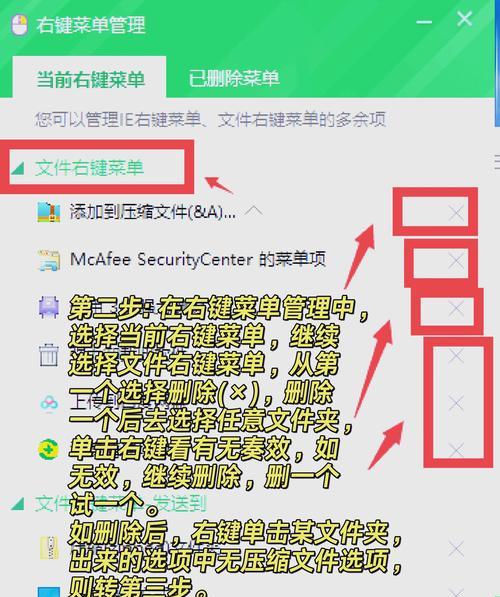
驱动程序是控制硬件与操作系统间通信的关键软件。如果驱动程序过时或损坏,可能会导致右键点击功能异常。
查看设备管理器:打开“设备管理器”,找到鼠标或触控板设备,查看驱动程序是否有更新。
自动更新驱动:在设备管理器中选择“更新驱动程序”,选择“自动搜索更新的驱动程序软件”选项。
手动下载驱动:前往笔记本制造商的官方网站,根据您的电脑型号下载并安装最新的驱动程序。
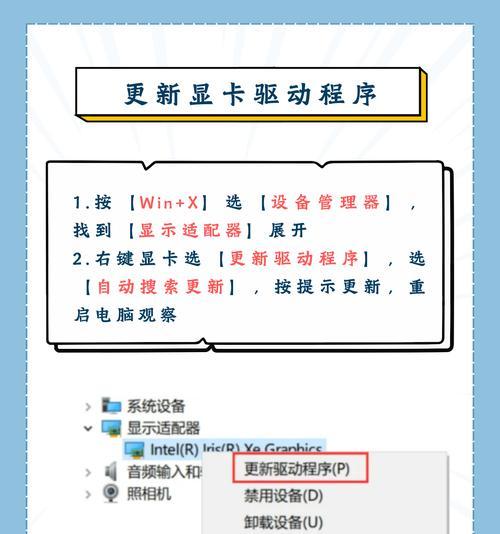
如果驱动程序没有问题,接下来可能需要检查操作系统。
系统文件检查:使用系统自带的文件检查工具,如Windows的`sfc/scannow`命令,检查并修复系统文件。
病毒扫描:运行杀毒软件全面扫描系统,以排除病毒或恶意软件导致的问题。
有时候,安装的第三方软件可能会影响右键菜单的正常显示。
禁用启动项:通过任务管理器的启动项功能,暂时禁用第三方启动项,然后重启电脑,查看问题是否解决。
系统还原:如果问题是最近突然出现的,可以尝试使用系统还原功能,恢复到出现问题之前的状态。
以上就是解决笔记本电脑右键点击无法持续问题的几个步骤。每个步骤都是针对可能的原因,逐步排查和修复,最终帮助您恢复正常的操作体验。在进行这些操作时,请确保遵循每个步骤的详细指导,并且在操作之前备份重要数据,以防万一。
在排查和解决问题的过程中,您可能会遇到一些困难,但只要方法得当,问题通常是能够解决的。如果您的问题仍未得到解决,可能需要寻求专业的技术支持。希望本文能为您提供帮助,并祝您使用笔记本电脑愉快。
版权声明:本文内容由互联网用户自发贡献,该文观点仅代表作者本人。本站仅提供信息存储空间服务,不拥有所有权,不承担相关法律责任。如发现本站有涉嫌抄袭侵权/违法违规的内容, 请发送邮件至 3561739510@qq.com 举报,一经查实,本站将立刻删除。